Microsoft Excel
Una hoja de cálculo en Excel (o cualquier otro programa que cumple funciones similares), sirve para trabajar con números de forma fácil e intuitiva. Es una hoja de cálculo avanzada que te permite realizar fácilmente tareas financieras y administrativas. Una hoja de cálculo Excel es una cuadrícula donde cada celda que conforma esa cuadrícula puede contener números, letras, fórmulas o gráficos.
Excel es un programa que permite la manipulación de libros y hojas de cálculo. En Excel, un libro es el archivo en que se trabaja y donde se almacenan los datos. Como cada libro puede contener varias hojas, pueden organizarse varios tipos de información relacionada en un único archivo.
Utilice hojas de cálculo para mostrar y analizar datos . Pueden introducirse y modificarse los datos simultáneamente en varias hojas de cálculo y pueden ejecutarse los cálculos basándose en los datos de varias hojas de cálculo. Si se crea un gráfico, éste puede colocarse en la hoja de cálculo con sus datos correspondientes o en una hoja de gráfico.
 Para que sirve excel
Para que sirve excel
Es un procesador de texto que sirve para áreas como matemática, computación, economía, etc. La función es realizar cálculos complejos de maneras mas allá de las matemáticas ordinarias y expresar el resultado en forma simple y analítica.
Excel es uno de los programas más usados a nivel empresarial porque es una herramienta de trabajo que ha llegado a ser casi indispensable pues gracias a su precisión y funcionalidad permite hacer cosas que antes era más complicado realizar como llevar la contabilidad de la empresa, hacer cuentas, balances, bases de datos y lo mejor con la rapidez y eficacia que toda empresa necesita.
Además sirve a las empresas para planificar, analizar, controlar o evaluar cualquier impacto que se produzca al tomar una decisión económica, pues si se modifica el valor de algún dato calcula inmediatamente cuál seria el valor del nuevo resultado, permitiendo analizar las diferentes posibilidades y así poder tomar la mejor decisión.
En todo tipo de tareas financieras y contables como por ejemplo proyecciones de créditos, creación de presupuestos, elaboración de balances, nóminas, etc. También en la elaboración de bases de datos y estadísticasLo he utilizado para realizar manejos contable de una empresa como lo son: libros contables, conciliaciones, nominas, balances, estados de resultado, planillas y base de datos por medio de filtros.Desde mi punto de vista la considero una herramienta esencial para el manejo contable en mi empresa, de una forma organizada y sencilla.
Por su utilidad para realizar cálculos de una manera mas ágil y segura, además de su diseño en tablas que facilita el trabajo
.
para realiza listados de asistencia y para hacer promedios y cosas mas bien sencillas.
Gracias a tantas herramientas ofimáticas que trae incluidas y también debido a que facilita el trabajo en la empresa haciendo de forma automática cosas que antes eran muy tediosas y largas de realizar.
Muchísimas tareas empresariales se pueden realizar con Excel como por ejemplo: bases de datos, llevar la nomina de una empresa, utilización de formulas repetitivas en los cálculos de cualquier empresa.
- bases de datos
- tablas dinámicas
- calendarios
- directorios
Presentaciòn de Microsoft Excel
Estructura de una funciónEstructura. La estructura de una función comienza por el signo igual (=), seguido por el nombre de la función, un paréntesis de apertura, los argumentos de la función separados por comas y un paréntesis de cierre.Nombre de función. Para obtener una lista de funciones disponibles, haga clic en una celda y presione MAYÚS+F3.Argumentos. Los argumentos pueden ser números, texto, valores lógicos como VERDADERO o FALSO, matrices (matriz: utilizada para crear fórmulas sencillas que producen varios resultados o que funcionan en un grupo de argumentos que se organizan en filas y columnas. Un rango de matriz comparte una fórmula común; una constante de matriz es un grupo de constantes utilizadas como un argumento.), valores de error como #N/A o referencias de celda (referencia de celda: conjunto de coordenadas que ocupa una celda en una hoja de cálculo. Por ejemplo, la referencia de la celda que aparece en la intersección de la columna B y la fila 3 es B3.). El argumento que se designe deberá generar un valor válido para el mismo. Los argumentos pueden ser también constantes (constante: valor que no ha sido calculado y que, por tanto, no varía. Por ejemplo, el número 210 y el texto "Ingresos trimestrales" son constantes. Las expresiones, o los valores resultantes de ellas, no son constantes.), fórmulas u otras funciones.Información sobre herramientas de argumentos. Cuando se escribe la función, aparece una información sobre herramientas con su sintaxis y sus argumentos. Por ejemplo, escriba =REDONDEAR( y aparecerá la información. La información sobre herramientas sólo aparece para las funciones integradas.Escribir fórmulas Cuando cree una fórmula que contenga una función, el cuadro de diálogo Insertar función le ayudará a introducir las funciones de la hoja de cálculo. A medida que se introduzca una función en la fórmula, el cuadro de diálogo Insertar función irá mostrando el nombre de la función, cada uno de sus argumentos, una descripción de la función y de cada argumento, el resultado actual de la función y el resultado actual de toda la fórmula. En algunos casos, puede que deba utilizar una función como uno de los argumentos (argumento: valores que utiliza una función para llevar a cabo operaciones o cálculos. El tipo de argumento que utiliza una función es específico de esa función. Los argumentos más comunes que se utilizan en las funciones son números, texto, referencias de celda y nombres.) de otra función. Por ejemplo, la siguiente fórmula utiliza una función anidada PROMEDIO y compara el resultado con el valor 50.Funciones anidadas Resultados válidos Cuando se utiliza una función anidada como argumento, deberá devolver el mismo tipo de valor que el que utilice el argumento. Por ejemplo, si el argumento devuelve un valor VERDADERO o FALSO, la función anidada deberá devolver VERDADERO o FALSO. Si éste no es el caso, Microsoft Excel mostrará el valor de error #¡VALOR!Límites del nivel de anidamiento: Una fórmula puede contener como máximo siete niveles de funciones anidadas. Si la Función B se utiliza como argumento de la Función A, la Función B es una función de segundo nivel. Por ejemplo, la función PROMEDIO y la función SUMA son ambas funciones de segundo nivel porque son argumentos de la función SI. Una función anidada dentro de la función PROMEDIO será una función de tercer nivel, etc.Referencias en las fórmulasUna referencia identifica una celda o un rango de celdas en una hoja de cálculo e indica a Microsoft Excel en qué celdas debe buscar los valores o los datos que desea utilizar en una fórmula. En las referencias se puede utilizar datos de distintas partes de una hoja de cálculo en una fórmula, o bien utilizar el valor de una celda en varias fórmulas. También puede hacerse referencia a las celdas de otras hojas en el mismo libro y a otros libros. Las referencias a celdas de otros libros se denominan vínculos.Estilo de referencia A1De forma predeterminada, Microsoft Excel utiliza el estilo de referencia A1, que se refiere a columnas con letras (de A a IV, para un total de 256 columnas) y a las filas con números (del 1 al 65536). Estas letras y números se denominan títulos de fila y de columna. Para hacer referencia a una celda, escriba la letra de la columna seguida del número de fila. Por ejemplo, B2 hace referencia a la celda en la intersección de la columna B y la fila 2.
Resultados válidos Cuando se utiliza una función anidada como argumento, deberá devolver el mismo tipo de valor que el que utilice el argumento. Por ejemplo, si el argumento devuelve un valor VERDADERO o FALSO, la función anidada deberá devolver VERDADERO o FALSO. Si éste no es el caso, Microsoft Excel mostrará el valor de error #¡VALOR!Límites del nivel de anidamiento: Una fórmula puede contener como máximo siete niveles de funciones anidadas. Si la Función B se utiliza como argumento de la Función A, la Función B es una función de segundo nivel. Por ejemplo, la función PROMEDIO y la función SUMA son ambas funciones de segundo nivel porque son argumentos de la función SI. Una función anidada dentro de la función PROMEDIO será una función de tercer nivel, etc.Referencias en las fórmulasUna referencia identifica una celda o un rango de celdas en una hoja de cálculo e indica a Microsoft Excel en qué celdas debe buscar los valores o los datos que desea utilizar en una fórmula. En las referencias se puede utilizar datos de distintas partes de una hoja de cálculo en una fórmula, o bien utilizar el valor de una celda en varias fórmulas. También puede hacerse referencia a las celdas de otras hojas en el mismo libro y a otros libros. Las referencias a celdas de otros libros se denominan vínculos.Estilo de referencia A1De forma predeterminada, Microsoft Excel utiliza el estilo de referencia A1, que se refiere a columnas con letras (de A a IV, para un total de 256 columnas) y a las filas con números (del 1 al 65536). Estas letras y números se denominan títulos de fila y de columna. Para hacer referencia a una celda, escriba la letra de la columna seguida del número de fila. Por ejemplo, B2 hace referencia a la celda en la intersección de la columna B y la fila 2.
Para hacer referencia a Utilice La celda de la columna A y la fila 10 A10 El rango de celdas de la columna A y de las filas de la 10 a la 20. A10:A20 El rango de celdas de la fila 15 y de las columnas B a E. B15:E15 Todas las celdas de la fila 5 5:5 Todas las celdas de las filas 5 a 10. 5:10 Todas las celdas de la columna H H:H Todas las celdas desde la columna H hasta la J H:J El rango de celdas de las columnas A a E y de las filas 10 a 20. A10:E20
 Vínculo a otra hoja de cálculo en el mismo libroObserve que el nombre de la hoja de cálculo y un signo de exclamación (!) preceden a la referencia de rango.Reflexion:Excel es una aplicacion que sirve para apoyarnos hacer hojas de calculo por lo cual tiene distintos tipos de herramienta se puede utilizar en forma muy sencilla es un formato Microsoft Office lo cual se puede utilizar. aproximadamenta de numero de columnas de A a IV para el total de 256 columnas. Excel me ayuda a elaborar tareas, y trabajos personales que quiero hacer.
Vínculo a otra hoja de cálculo en el mismo libroObserve que el nombre de la hoja de cálculo y un signo de exclamación (!) preceden a la referencia de rango.Reflexion:Excel es una aplicacion que sirve para apoyarnos hacer hojas de calculo por lo cual tiene distintos tipos de herramienta se puede utilizar en forma muy sencilla es un formato Microsoft Office lo cual se puede utilizar. aproximadamenta de numero de columnas de A a IV para el total de 256 columnas. Excel me ayuda a elaborar tareas, y trabajos personales que quiero hacer.
.
para realiza listados de asistencia y para hacer promedios y cosas mas bien sencillas.
bases de datos
tablas dinámicas
calendarios
directorios
Para hacer referencia a | Utilice |
| La celda de la columna A y la fila 10 | A10 |
| El rango de celdas de la columna A y de las filas de la 10 a la 20. | A10:A20 |
| El rango de celdas de la fila 15 y de las columnas B a E. | B15:E15 |
| Todas las celdas de la fila 5 | 5:5 |
| Todas las celdas de las filas 5 a 10. | 5:10 |
| Todas las celdas de la columna H | H:H |
| Todas las celdas desde la columna H hasta la J | H:J |
| El rango de celdas de las columnas A a E y de las filas 10 a 20. | A10:E20 |



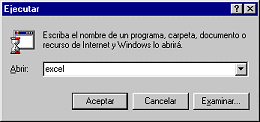



















 ¿Cómo copio un ejemplo?
¿Cómo copio un ejemplo?